- შეცდომა CRITICAL_STRUCTURE_CORRUPTION Windows 10 – ში ჩვეულებრივ უკავშირდება მძღოლები.
- თუ მიიღებთ MSDN შეცდომების შემოწმება კრიტიკულ_კონსტრუქციასთან დაკავშირებით, პირველ რიგში, გათიშეთ ყველა პერიფერია თქვენი კომპიუტერიდან.
- შემდეგ, დარწმუნდით, რომ თქვენი დრაივერები და თქვენი ოპერაციული სისტემა განახლებულია.
- ამ მიზნით, Windows– ს აქვს მძღოლის შემოწმების სასარგებლო მენეჯერი, რომლის წარმატებით გამოყენებაც შეგიძლიათ.
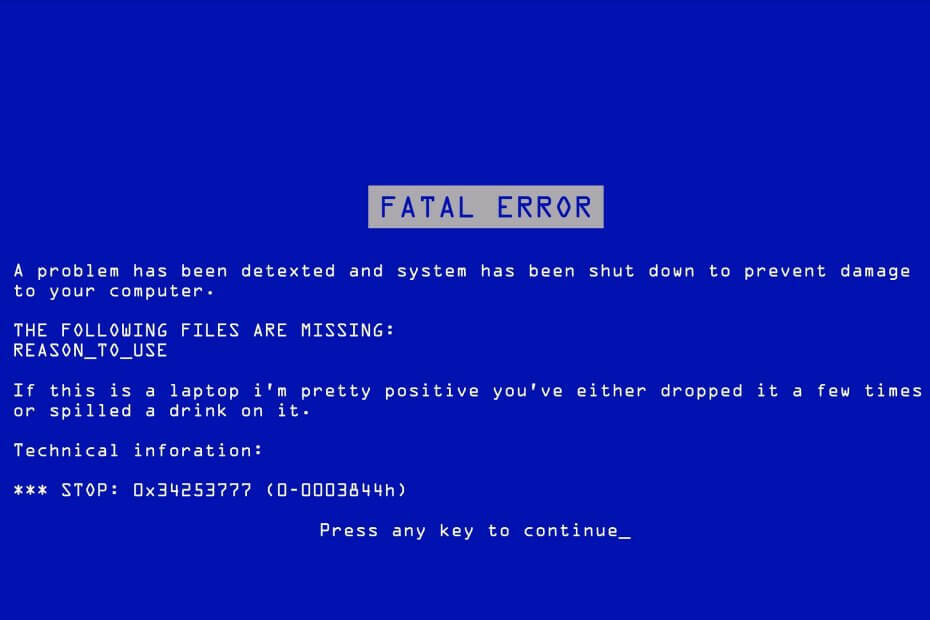
ეს პროგრამა თქვენს დრაივერებს განაგრძობს მუშაობას და ამით გიცავთ კომპიუტერის ჩვეულებრივი შეცდომებისგან და აპარატურის უკმარისობისგან. შეამოწმეთ თქვენი ყველა მძღოლი ახლა 3 მარტივ ეტაპზე:
- ჩამოტვირთეთ DriverFix (დადასტურებული ჩამოტვირთვის ფაილი).
- დააჭირეთ დაიწყეთ სკანირება იპოვონ ყველა პრობლემატური მძღოლი.
- დააჭირეთ განაახლეთ დრაივერები ახალი ვერსიების მისაღებად და სისტემის გაუმართაობის თავიდან ასაცილებლად.
- DriverFix გადმოწერილია ავტორი 0 მკითხველი ამ თვეში.
Windows 10-ზე გადასვლისას, შეიძლება განიცადოთ რამდენიმე პრობლემა და ეს პრობლემები ძირითადად დაკავშირებულია დრაივერებთან ან პროგრამულ უზრუნველყოფასთან.
ერთ-ერთი გამაღიზიანებელი შეცდომა არის CRITICAL_STRUCTURE_CORRUPTION შეცდომა Windows 10-ში და დღეს ჩვენ გეტყვით, თუ როგორ უნდა გამოსწორდეს ეს.
ეს არის სიკვდილის ცისფერი ეკრანის შეცდომა და ის ჩვეულებრივ უკავშირდება დრაივერებს.
ეს საკმაოდ შემაშფოთებელია, რადგან თქვენი კომპიუტერი გადაიტვირთება ამ შეცდომის მიღებისას, ასე რომ, აქ მოცემულია რამდენიმე რჩევა, თუ როგორ უნდა გამოსწორდეთ ეს შეცდომა.
პირველ რიგში, აქ არის კიდევ რამდენიმე მსგავსი შეცდომის შეტყობინება და კოდი, რომელთა მოგვარებაც იგივე გადაწყვეტილებებით შეგიძლიათ:
- wdboot sys sys კრიტიკული_სტრუქტურა_ კორუფცია
- მონაცემთა სტრუქტურის შესანახად BSOD
- MSDN შეცდომების შემოწმება კრიტიკული_სტრუქტურის_კორუფცია
- კრიტიკული_სტრუქტურის_კორუფცია win32kfull sys
როგორ შემიძლია დავასწორო CRITICAL_STRUCTURE_CORRUPTION შეცდომა?
- გათიშეთ ყველა პერიფერია თქვენი კომპიუტერიდან
- ჩამოტვირთეთ უახლესი დრაივერები თქვენი დედაპლატისა და ჩიპსეტისთვის
- გაუშვით SFC სკანირება
- გაუშვით DISM
- შეამოწმეთ მყარი დისკი
- გამოიყენეთ მძღოლის შემოწმების მენეჯერი
- გამოიყენეთ მეხსიერების დიაგნოსტიკური ინსტრუმენტი
- შეასრულეთ Windows 10-ის სუფთა ინსტალაცია
1. გათიშეთ ყველა პერიფერია თქვენი კომპიუტერიდან

ეს პრობლემები შეიძლება გამოწვეულ იქნეს თქვენს კომპიუტერში მიმაგრებული დამატებითი მოწყობილობებით, ასე რომ, თუ თქვენ გაქვთ გარე მყარი დისკი, პრინტერი ან სხვა რაიმე, თქვენ უნდა მოაცილოთ იგი თქვენს კომპიუტერს.
მხოლოდ მაუსი და კლავიატურა დატოვე და ისევ სცადე.
თუ თქვენი კომპიუტერი არ გაძლევთ კრიტიკულ_სტრუქტურაში კორუფციის შეცდომას, ეს ნიშნავს, რომ პრობლემა დაკავშირებულია გარე მოწყობილობასთან.
საჭიროა სათითაოდ ჩართოთ თქვენი მოწყობილობები, სანამ არ აღმოაჩენთ რომელი მოწყობილობა გიქმნით ამ პრობლემას. შემდეგ განაახლეთ ამისათვის დრაივერები და ყველაფერი ნორმალურად უნდა დაბრუნდეს.
2. ჩამოტვირთეთ უახლესი დრაივერები თქვენი დედაპლატისა და ჩიპსეტისთვის
ზოგჯერ თქვენს დედაპლატას შეუძლია წარმოება მძღოლი პრობლემები ახალ ოპერაციულ სისტემასთან, როგორიცაა Windows 10, და, როგორც წესი, საუკეთესო ვარიანტია დედაპლატის მწარმოებლის ვებსაიტზე გადასვლა და თქვენი დედაპლატისა და ჩიპსეტის უახლესი დრაივერის ჩამოტვირთვა.
ავტომატურად განაახლეთ დრაივერები
ძალიან მნიშვნელოვანია მწარმოებლის ვებ – გვერდიდან აირჩიოთ მძღოლის სწორი ვერსიები. ამასთან, თქვენი ჩიპსეტის სწორი დრაივერების მოპოვება ზოგჯერ სახიფათოა. ასე რომ, დრაივერების ავტომატურად მოძიებასთან დაკავშირებული პროგრამა შეიძლება გამოდგეს.
 Windows– ის ზოგიერთი ყველაზე გავრცელებული შეცდომა და შეცდომა ძველი ან შეუთავსებელი დრაივერების შედეგია. უახლესი სისტემის არარსებობამ შეიძლება გამოიწვიოს ჩამორჩენა, სისტემის შეცდომები ან თუნდაც BSoD.ამ ტიპის პრობლემების თავიდან ასაცილებლად, შეგიძლიათ გამოიყენოთ ავტომატური ინსტრუმენტი, რომელიც იპოვის, ჩამოტვირთავს და დააინსტალირებს დრაივერის სწორ ვერსიას თქვენს Windows PC- ზე, მხოლოდ რამდენიმე დაწკაპუნებით, და ჩვენ გირჩევთ DriverFix.მიჰყევით ამ მარტივ ნაბიჯებს თქვენი დრაივერების უსაფრთხოდ განახლებისთვის:
Windows– ის ზოგიერთი ყველაზე გავრცელებული შეცდომა და შეცდომა ძველი ან შეუთავსებელი დრაივერების შედეგია. უახლესი სისტემის არარსებობამ შეიძლება გამოიწვიოს ჩამორჩენა, სისტემის შეცდომები ან თუნდაც BSoD.ამ ტიპის პრობლემების თავიდან ასაცილებლად, შეგიძლიათ გამოიყენოთ ავტომატური ინსტრუმენტი, რომელიც იპოვის, ჩამოტვირთავს და დააინსტალირებს დრაივერის სწორ ვერსიას თქვენს Windows PC- ზე, მხოლოდ რამდენიმე დაწკაპუნებით, და ჩვენ გირჩევთ DriverFix.მიჰყევით ამ მარტივ ნაბიჯებს თქვენი დრაივერების უსაფრთხოდ განახლებისთვის:
- ჩამოტვირთეთ და დააინსტალირეთ DriverFix.
- აპის გაშვება.
- დაელოდეთ პროგრამულ უზრუნველყოფას, რომ გამოავლინოს თქვენი ყველა გაუმართავი დრაივერი.
- ახლა თქვენ წარმოგიდგენთ ყველა დრაივერების ჩამონათვალს, რომლებსაც პრობლემები აქვთ და თქვენ უბრალოდ უნდა აირჩიოთ ის, რაც გსურთ გამოსწორდეს.
- დაელოდეთ DriverFix- ს უახლესი დრაივერების ჩამოტვირთვასა და დაინსტალირებას.
- Რესტარტი თქვენი კომპიუტერი, რომ ცვლილებები შევიდეს.

DriverFix
დაიცავით თქვენი Windows უსაფრთხო ნებისმიერი დაზიანებისგან, რომელიც გამოწვეულია დაზიანებული დრაივერებით, DriverFix– ის ინსტალაციითა და გამოყენებით დღეს!
ეწვიეთ ვებგვერდს
უარი პასუხისმგებლობაზე: ეს პროგრამა უნდა განახლდეს უფასო ვერსიიდან, რათა შეასრულოს კონკრეტული მოქმედებები.
3. გაუშვით SFC სკანირება
- გადადით Search- ზე, აკრიფეთ cmd და გახსენით ბრძანების სტრიქონი როგორც ადმინისტრატორი.
- ჩასვით შემდეგი ბრძანება და დააჭირეთ Enter- ს. sfc / scannow
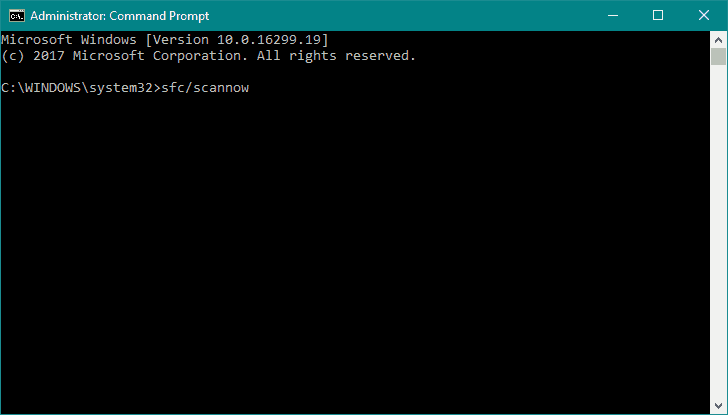
- დაელოდეთ პროცესის დასრულებას.
- გადატვირთეთ კომპიუტერი.
4. გაუშვით DISM
- გახსენით ბრძანების სტრიქონი, როგორც ეს ნაჩვენებია ზემოთ.
- შეიყვანეთ შემდეგი ბრძანება და დააჭირეთ ღილაკს Enter:
-
DISM.exe / ინტერნეტი / დასუფთავების სურათი / აღდგენა
-
- დაელოდეთ პროცესის დასრულებას.
- გადატვირთეთ კომპიუტერი.
- იმ შემთხვევაში, თუ DISM ვერ შეძლებს ფაილების ინტერნეტით მოპოვებას, შეეცადეთ გამოიყენოთ თქვენი სამონტაჟო USB ან DVD. ჩადეთ მედია და აკრიფეთ შემდეგი ბრძანება:
DISM.exe / Online / Cleanup-Image / RestoreHealth / წყარო: C: RepairSourceWindows / LimitAccess
- დარწმუნდით, რომ შეცვალეთ თქვენი DVD ან USB C: / Repair / Source / Windows ბილიკი.
- მიჰყევით შემდგომ ინსტრუქციებს ეკრანზე.
5. შეამოწმეთ მყარი დისკი
- Წადი Ჩემი კომპიუტერი, მარჯვენა ღილაკით დააწკაპუნეთ თქვენი სისტემის დისკზე (სავარაუდოდ C :) და გადადით აქ Თვისებები.
- გაემართეთ ინსტრუმენტები ჩანართზე, დააჭირეთ შეცდომის შემოწმებადა წადი სკანირების დრაივი.

- დაელოდეთ პროცესის დასრულებას.
- გადატვირთეთ კომპიუტერი.
თქვენ ასევე შეგიძლიათ შეასრულოთ შეცდომის შემოწმება ბრძანების სტრიქონში:
- გადადით ბრძანების სტრიქონზე (როგორც ნაჩვენებია ზემოთ).
- შეიყვანეთ შემდეგი ხაზი და დააჭირეთ ღილაკს Enter თქვენს კლავიატურაზე: chkdsk / f C:
- დაელოდეთ პროცესის დასრულებას.
- გადატვირთეთ კომპიუტერი.
6. გამოიყენეთ მძღოლის შემოწმების მენეჯერი
- გადადით ძებნაზე, აკრიფეთ შემოწმება და გახსენით შემმოწმებელი.
- Როდესაც მძღოლის შემოწმების მენეჯერი გამოჩნდება ოსტატი, აირჩიეთ შექმენით მორგებული პარამეტრები.
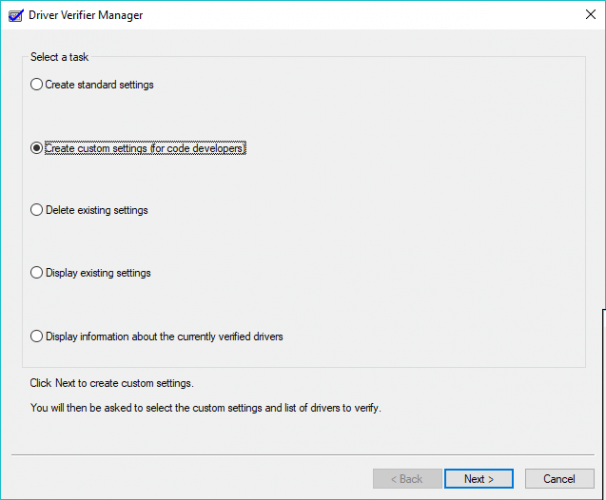
- აირჩიეთ ყველა ვარიანტი გარდა მცირე რესურსების შემთხვევითი სიმულაცია და DDI შესაბამისობის შემოწმება და დააჭირეთ შემდეგი
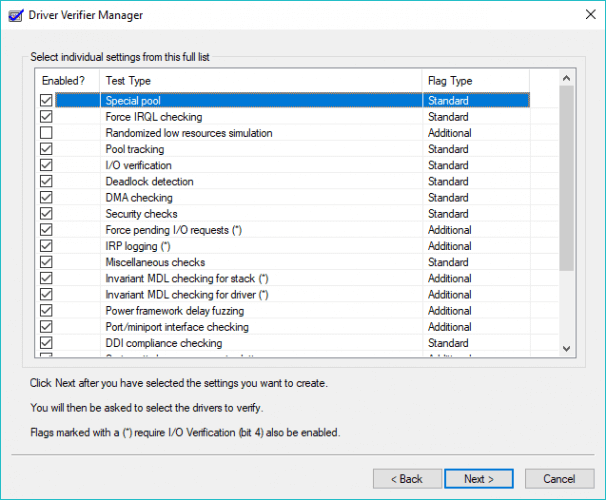
- ახლა აირჩიეთ აირჩიეთ სიიდან მძღოლის სახელები ვარიანტი.
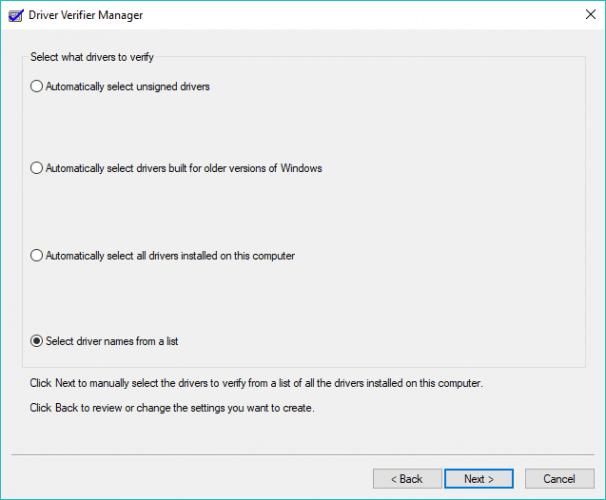
- ამის შემდეგ, შეარჩიეთ ყველა მძღოლი, რომლებიც არაოფიციალურად ჩანს.
- დააჭირეთ დასრულება
- ახლა, გადადით საძიებლად, აკრიფეთ cmd და გახსენით ბრძანებათა სტრიქონი, როგორც ადმინისტრატორი.
- შეიყვანეთ შემდეგი ბრძანებები და დააჭირეთ ღილაკს Enter თითოეული მათგანის შემდეგ:
დამადასტურებელი / მოთხოვნების დადგენებიშემოწმება / გადატვირთვა
- გადატვირთეთ კომპიუტერი.
მძღოლის შემოწმების მენეჯერი მოსახერხებელი საშუალებაა დრაივერების თავსებადობის საკითხების გადასაჭრელად. ეს ინსტრუმენტი, ძირითადად, საშუალებას გაძლევთ გადაამოწმოთ მძღოლები არაოფიციალური პროვაიდერებისგან, რომლებიც Windows 10 თავდაპირველად არ ცნობს.
ასე რომ, თუ არაოფიციალური მძღოლი მოგცემთ ამ შეცდომის შეტყობინებას, რადგან Windows 10 არ ცნობს მას, მძღოლის შემოწმების მენეჯერი ალბათ გაუმკლავდება მას.
7. გამოიყენეთ მეხსიერების დიაგნოსტიკური ინსტრუმენტი
- გადადით ძებნაზე, აკრიფეთ მეხსიერების დიაგნოსტიკაგახსენით მეხსიერების დიაგნოსტიკური ინსტრუმენტი.
- როდესაც ფანჯარა გაიხსნება, აირჩიეთ Რესტარტიახლა და შეამოწმეთ პრობლემები.
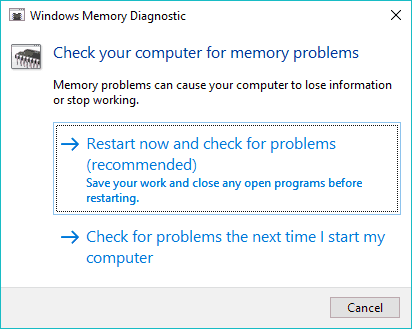
- მიყევით შემდგომ პროცესს.
- თქვენს კომპიუტერს გადატვირთეთ.
8. შეასრულეთ Windows 10-ის სუფთა ინსტალაცია
Critical_structure_cruption კორექტირების შეცდომა შეიძლება გამოწვეულ იქნეს პროგრამული უზრუნველყოფით, რადგან პროგრამა ზოგჯერ აყენებს საკუთარ დრაივერებს და ამან შეიძლება გამოიწვიოს პრობლემები, ასე რომ თქვენ უნდა შექმნათ სარეზერვო ასლი თქვენი ყველა ფაილისგან და შეასრულოთ Windows 10-ის სუფთა ინსტალაცია.
ჩამოაყალიბეთ თქვენი დანაყოფი და დააინსტალირეთ Windows 10 ცარიელ დანაყოფზე, Windows 8 ან 7 – დან განახლების გარეშე. თუ ამის გაკეთება არ იცით, დაუკავშირდით პროფესიონალს.
Ის არის. თუ Windows 10-სთან დაკავშირებული სხვა პრობლემები გაქვთ, შეგიძლიათ გადახედოთ ჩვენს ვებგვერდზე Windows 10 ფიქსაცია განყოფილება.


![კრიტიკული სერვისი ვერ მოხერხდა BSOD Windows 10 – ში [სწრაფი სახელმძღვანელო]](/f/2506202eb03ac2c1902c6a0344cffe40.jpg?width=300&height=460)